【iPhone隱藏照片】一鍵將iPhone相簿的照片隱藏,不讓人看到(教學)

iPhone隱藏照片,你知道怎麼隱藏嗎?比方說你的iPhone相簿裡面有什麼特別私人的照片,你不想讓別人打開你的iPhone照片的時候會看到,但又不想刪掉,這時你就可以將iPhone照片隱藏起來,不讓別人看到啦!
下面教學iPhone隱藏照片步驟。
iPhone隱藏照片教學
▼首先,進入你的iPhone相簿裡面,裡面有一堆你的照片,點選其中一張你想隱藏的照片。進入相片之後,下面有一排選單,點選左下角的「分享」按鈕,叫出功能選單進行iPhone照片隱藏。
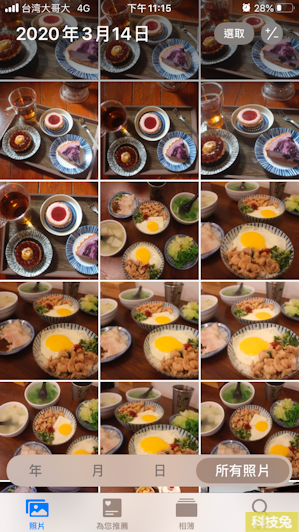

▼叫出功能選單之後,你會看到有各種選項,其中有一個「隱藏」功能,這個就是蘋果開發的iPhone隱藏照片功能啦,點下去之後,這張照片就會從你的iPhone相簿裡面隱藏起來囉。
▼至於怎麼找到這張隱藏照片呢?打開你的iPhone照片App,下面有一排選項分別是「照片」「為你推薦」「相簿」。點選「相簿「進去將畫面拉到最下面,你就會找到「已隱藏」功能,你剛剛隱藏的照片就是跑到這裡啦。
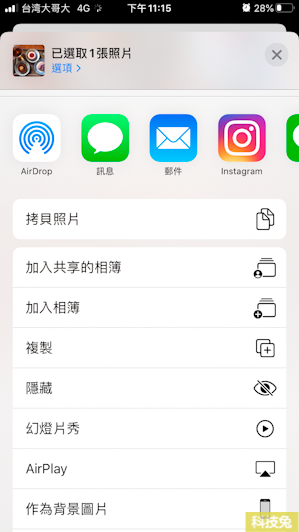
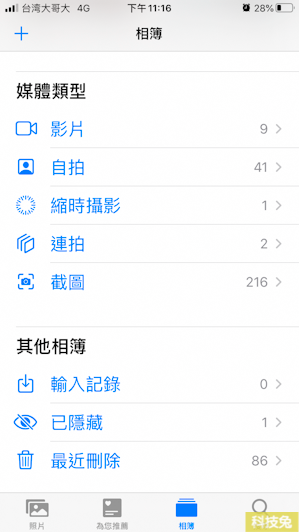
▼至於怎麼將iPhone隱藏照片復原呢?跟剛剛一樣,在「已隱藏」相簿裡面,找到你要復原的照片,按「分享」按鈕,你會找到一個「取消隱藏」的功能,點下去之後,這張被你隱藏的照片,就會回到iPhone原本照片的位置啦。
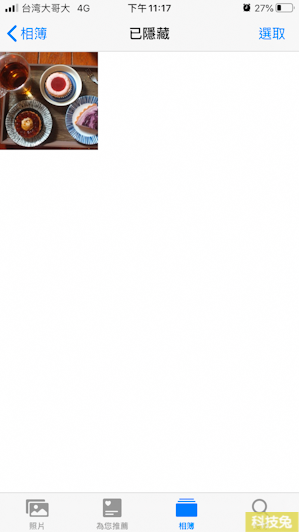
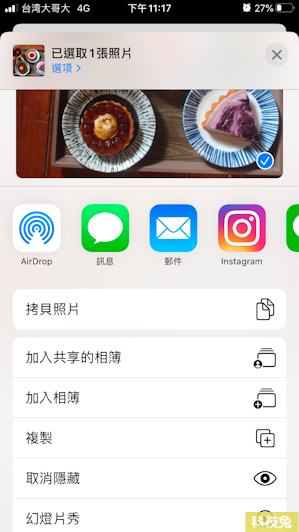
上面就是iPhone隱藏照片的步驟囉,有需要就快去試試看吧!


